Cum se remediază eroarea „Serviciul 503 indisponibil temporar”?
Publicat: 2023-04-19Când site-ul dvs. este în funcțiune, poate atrage sute de mii de vizitatori.
Cu cât poți atrage mai mulți vizitatori, cu atât vei colecta mai multe venituri.
Dar site-ul dvs. afișează o eroare 503 și nu știți ce să faceți. Vizitatorii pleacă. SEO este afectat. Veniturile scad.
Totuși, nu totul este pierdut. Vă puteți pune site-ul în funcțiune în cel mai scurt timp.
De-a lungul anilor, am ajutat cu succes multe site-uri web să remedieze eroarea „serviciul 503 indisponibil temporar”.
Vă vom arăta pașii exacti pe care trebuie să îi urmați pentru a elimina această eroare de pe site-ul dvs. Și veți afla, de asemenea, cum puteți preveni ca eroarea să apară din nou.
Ce înseamnă serviciul 503 indisponibil temporar?
Răspuns lung scurt: supraîncărcarea serverului face ca site-ul dvs. web să arunce eroarea 503 Server temporar indisponibil.
Un server este locul unde sunt găzduite site-urile dvs. Gândește-te la el ca la un teren pe care este construită casa ta. Dacă casa este grea și pământul de sub mlaștină, casa ta se va prăbuși ca un pachet de cărți.
De asemenea, dacă v-ați construit site-ul pe un server care nu poate gestiona activitățile ca o creștere a traficului, va genera o eroare.
Acest lucru ridică o întrebare – site-ul dvs. a fost bine până acum; Deci de ce serverul nu poate gestiona activitățile tale acum?
Să ne uităm la posibilele motive pentru care serverul dvs. ar putea deveni supraîncărcat:
- Actualizarea sau instalarea unui plugin sau a unei teme, sau chiar a nucleului
- O creștere bruscă a traficului
- Un fragment de cod personalizat care se comportă greșit
1. Actualizarea sau instalarea unui plugin, a unei teme sau a unui nucleu
Când actualizați sau instalați pluginuri, teme sau nuclee pe site-ul dvs. WordPress, în esență cereți serverului dvs. să efectueze o sarcină. Dacă serverul tău este deja până la gât cu alte sarcini, va deveni copleșit și va înceta să mai răspundă. Va arunca o eroare 503.
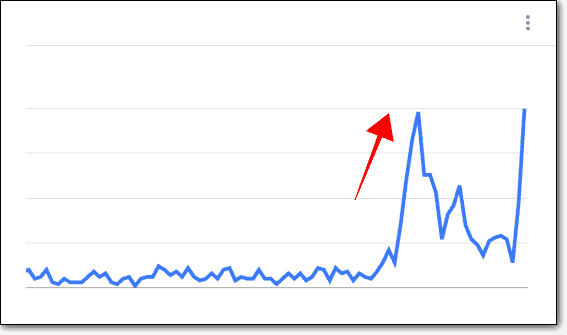
2. O creștere bruscă a traficului
Serverul poate, de asemenea, să genereze o eroare dacă site-ul dvs. începe să primească mult mai mult trafic decât în mod normal . Poate că cineva a menționat site-ul dvs. undeva și, prin urmare, oamenii se adună pe site-ul dvs. Sau site-ul dvs. este supus unui anumit tip de atac de tip hack numit DDoS. În acest tip de atac, hackerii trimit trafic fals către site-ul dvs. pentru a încerca să vă copleșească site-ul.
În mod normal, de fiecare dată când un vizitator vine pe site-ul tău și deschide o pagină, serverul tău intră în acțiune și difuzează pagina browserului vizitatorului. Dar dacă serverul este supraîncărcat cu sarcini, atunci difuzarea unei pagini unui vizitator devine o provocare . Va dura ceva timp pentru ca pagina să se încarce. Ca rezultat, vizitatorii dvs. vor experimenta un site lent.
Când prea mulți vizitatori ajung pe site simultan, serverul devine copleșit și aruncă eroarea http 503.
3. Fragment de cod personalizat care se comportă greșit
Codurile personalizate vă ajută să proiectați un site web în orice mod doriți. Dar utilizarea unui cod personalizat greșit poate genera o eroare „503 Service Temporarely Unavailable”.
Când adăugați cod personalizat pe site-ul dvs., cereți serverului dvs. să prezinte datele de pe site într-un anumit mod. Dacă codul este greșit, dați instrucțiuni greșite. Pe măsură ce serverul încearcă să dea sens fragmentului de cod, acesta devine copleșit și aruncă o eroare.
Cum se remediază eroarea „Serviciul 503 indisponibil temporar”?
Eroarea 503 poate apărea în multe moduri diferite. Unele dintre variantele de eroare 503 sunt după cum urmează:
- Eroare HTTP 503
- Eroare de server HTTP 503
- 503 Serviciu Indisponibil
- Eroare 503 Serviciu indisponibil WordPress
- Serviciul 503 temporar indisponibil WordPress
- Eroare 503 A fost atins numărul maxim de fire de execuție pentru service
- Serverul nu poate deservi temporar solicitarea dvs. din cauza timpului de întreținere sau a problemelor de capacitate. Vă rugăm să încercați din nou mai târziu.
Indiferent care este mesajul de eroare, soluția este aceeași.
Cunoașterea cauzei facilitează găsirea unei soluții. Dacă știți ce a cauzat eroarea, mergeți direct la soluția adecvată.
De exemplu, dacă apare o eroare exact în momentul în care instalați un nou plugin, atunci pluginul este de vină. Mergeți direct acolo unde vă arătăm cum să dezactivați un plugin, chiar și atunci când nu puteți accesa tabloul de bord de administrare.
Dacă nu știți ce a cauzat eroarea, începeți cu această secțiune.
Dacă cunoașteți cauza erorii
1. Derulați înapoi actualizarea care a provocat eroarea
Dacă ați început să întâmpinați eroarea, imediat după actualizarea unui plugin, a unei teme sau a nucleului, atunci actualizarea cauzează eroarea.
Dacă aveți acces la tabloul de bord administrativ, tot ce trebuie să faceți este să reveniți software-ul la versiunea anterioară.
Instalați și activați pluginul WP Rollback . Vă va ajuta să downgrade orice plugin sau temă la o versiune anterioară. Pentru a anula nucleul, utilizați pluginul WP Downgrade .
Dacă nu aveți acces la tabloul de bord administrativ, trebuie să anulați manual actualizarea. Acest lucru necesită să mergeți la backend și să vă accesați fișierele WordPress. Următoarele ghiduri vă vor ajuta să faceți exact asta.
- Rollback WordPress Plugin
- Rollback Tema WordPress
- Rollback WordPress Core
Vă rugăm să vă asigurați că urmați metodele manuale, nu pe cele în care sunt implicate pluginuri. Nu puteți instala pluginurile, vă amintiți?
După downgrade, deschideți site-ul și verificați dacă eroarea a dispărut. Dacă nu, atunci ștergeți memoria cache și verificați din nou. Dacă problema persistă, actualizările nu cauzează eroarea. Să ne dăm seama ce cauzează eroarea trecând la această secțiune.
2. Dezactivați pluginul sau tema care a provocat eroarea
Dacă eroarea a apărut imediat după ce ați activat un plugin sau o temă nouă, atunci trebuie să o dezactivați.
Dacă aveți acces la tabloul de bord WordPress, dezactivarea este ușoară. Este o chestiune de a merge la:
→ Pluginuri > Pluginuri instalate > Apoi făcând clic pe butonul Dezactivare care apare chiar sub plugin, sau
→ Aspect > Teme > Faceți clic pe Tema și apoi selectați Ștergere.
Dacă tema este activă, atunci trebuie să activați o altă temă pe site-ul dvs. Și apoi continuați să ștergeți tema activă anterior.
Dar dacă nu aveți acces la site, atunci trebuie să dezactivați manual pluginul și tema . Iată cum:
Pasul 1: Descărcați și instalați Filezilla pe computerul local. Deschideți-l și conectați-l la site-ul dvs. web cu acreditări FTP.
Dacă nu aveți acreditările dvs. FTP, atunci acest ghid și aceste videoclipuri vă vor ajuta să le obțineți.
Și dacă nu ați mai folosit niciodată Filezilla și nu sunteți sigur cum să utilizați acreditările FTP pentru a vă conecta la Filezilla, urmați acest videoclip.

Pasul 2: Odată ce conexiunea este stabilită, panoul site-ului la distanță va începe să se completeze cu foldere. Folosind panoul, navigați la –
- public_html > wp-content > pluginuri
- public_html > wp-content > teme
Dacă faceți clic pe foldere, ar trebui să puteți vedea toate pluginurile și temele instalate pe site-ul dvs. Navigați la cel pe care doriți să îl dezactivați și parcurgeți următorii pași:
→ Faceți clic dreapta pe plugin sau temă și selectați opțiunea Redenumire .
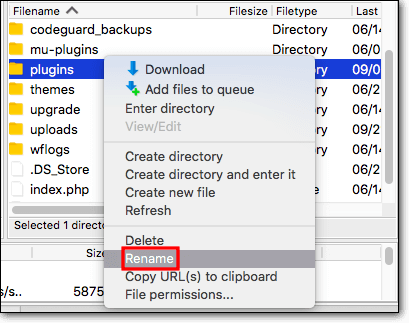
→ Adăugați textul „.deactivate” la numele software-ului. Inchide geamul. Software-ul va fi dezactivat.

→ Acum verificați site-ul web pentru a vedea dacă eroarea a dispărut. Dacă nu, atunci ștergeți memoria cache și verificați din nou. Dacă problema persistă, încercați soluțiile din secțiunea următoare.
Dacă nu știi cauza
1. Luați măsuri pentru a gestiona vârfurile în trafic
Eroarea „Serviciul 503 indisponibil temporar” ar putea fi cauzată de un atac de trafic pe site-ul dvs.
Verificați Google Analytics pentru a vedea dacă site-ul dvs. primește mai mult trafic decât în mod normal. Dacă este, atunci aceasta este cauza erorii.
Întrebarea este: de ce există o creștere bruscă a traficului?
> Găzduiți o reducere sau un cadou
Ați găzduit un fel de cadou sau reducere irezistibilă care atrage mulți oameni? Poate că site-ul dvs. web se confruntă cu o creștere bruscă a popularității din cauza unei mențiuni media etc.
Grozav! Dar serverul tău te lasă jos aici. Pentru a beneficia de această creștere a vizitatorilor, actualizați-vă planul de găzduire. Un server mai bun cu mai multe resurse ar trebui să poată face față traficului.
> Atacurile DDoS și Brute Force
Există diferite tipuri de atacuri de tip hack. În atacurile DDoS, hackerii trimit trafic fals pentru a vă copleși serverul, ceea ce face ca site-ul dvs. să se închidă și să arunce eroarea 503.
În general, atacurile DDoS sunt efectuate pentru a doborî mărcile mari. Dar hackerii vizează și site-uri mai mici pentru a extrage o răscumpărare. Abia după ce proprietarii site-ului plătesc, ei opresc traficul. Merită să verificați dacă ați primit un e-mail de răscumpărare. Acest lucru vă va ajuta să stabiliți dacă vă confruntați cu un atac DDoS.
Pentru a atenua atacurile DDoS, veți avea nevoie de acest ghid – Cum să opriți atacurile DDoS
Un alt motiv pentru care ai putea fi acela că hackerii încearcă să obțină intrarea pe site-ul tău. Au lansat mai multe solicitări pe pagina dvs. de autentificare pentru a încerca diferite combinații de nume de utilizator și parolă și, astfel, au provocat creșterea traficului. Acest lucru se numește atac cu forță brută.
Aflați cum să preveniți atacurile cu forță brută cu acest ghid – WordPress brute force .
2. Dezactivați pluginurile și temele unul câte unul
Eroarea poate fi rezultatul unui plugin sau al unei teme. În general, un plugin sau o temă nu va cauza o problemă din senin. Numai atunci când le actualizați sau adăugați un plugin sau o temă nou-nouță pe site-ul dvs. vă confruntați cu acest tip de problemă.
Dacă aveți un jurnal de activitate, vă puteți da seama dacă cineva a instalat un software nou sau unul actualizat.
Dacă nu, atunci dezactivează toate pluginurile și temele pentru a verifica dacă acestea sunt vinovate.
Nu puteți accesa zona de administrare WordPress, așa că trebuie să mergeți la backend-ul site-ului. Pașii pe care trebuie să-i faceți sunt:
> Dezactivarea pluginurilor
Pasul 1: Descărcați și instalați Filezilla pe computerul local. conectați-l la site-ul dvs. cu acreditări FTP.
Dacă nu aveți acreditările FTP cu dvs., atunci acest ghid și aceste videoclipuri vă vor ajuta să le obțineți.
Și dacă nu ați folosit niciodată Filezilla și nu sunteți sigur cum să utilizați acreditările FTP pentru a vă conecta la Filezilla, urmați instrucțiunile din acest videoclip.

Pasul 2: Odată ce conexiunea este stabilită, panoul site-ului la distanță va începe să se completeze. În acel panou, navigați la -
- public_html > wp-content > pluginuri
Faceți clic dreapta pe folderul de pluginuri și selectați Redenumire . Redenumiți folderul în plugins.deactivate . Acest lucru va dezactiva toate pluginurile de pe site-ul dvs.

Pasul 3: Acum reveniți la site-ul dvs. pentru a verifica dacă încă mai afișează „eroare 503 WordPress”. Dacă este, atunci ștergeți memoria cache și verificați din nou.
Dacă problema persistă, treceți la următoarea soluție, adică dezactivarea temelor.
Dar dacă problema este rezolvată, atunci vă recomandăm să vă dați seama ce plugin a fost de vină.
Pasul 4: Reveniți la folderul de pluginuri și redenumiți-l în pluginuri .
Pasul 5: Acum deschideți folderul și redenumiți primul plugin. Doar adăugați „ .deactivate” la numele pluginului.

Întoarce-te și verifică-ți site-ul web. Acesta a fost pluginul care a cauzat eroarea? Dacă nu, continuă să redenumești pluginurile. La un moment dat, eroarea va dispărea. Ultimul plugin pe care l-ați redenumit a fost cel care a cauzat eroarea. Pentru a vă asigura că nu mai întâmpinați eroarea, poate doriți să ștergeți pluginul, să căutați un înlocuitor sau, dacă nu vă puteți descurca fără plugin, scrieți în suportul lor.
Asigurați-vă că redenumiți restul pluginurilor cu numele lor originale, altfel nu vor funcționa.
> Dezactivarea temelor
După ce excludeți pluginurile, verificați temele. Procesul de depanare cu teme este diferit de ceea ce ați făcut cu pluginurile. Dezactivarea tuturor temelor va lăsa site-ul dvs. fără o temă și va determina site-ul dvs. să afișeze o eroare: „EROARE: directorul de teme este fie gol, fie nu există. Vă rugăm să vă verificați instalația.”
Deci, iată ce vom face:
- Vom activa o temă WordPress implicită pe site-ul dvs
- Dezactivează tema activă anterior
- Restaurați tema activă anterior
- Dezactivați toate celelalte teme de pe site-ul dvs
Pasul 1: Activați o temă WordPress implicită
→ Conectați-vă la contul dvs. de găzduire
Din cPanel, deschideți PHPMyAdmin .
→ Selectați tabelul wp_options .
Căutați șablon și foaie de stil . Vă va arăta tema activă în prezent a site-ului. Notați ortografia și majusculele exacte ale temei, deoarece veți avea nevoie de ele mai târziu. În imaginea de mai jos, este „astra”.
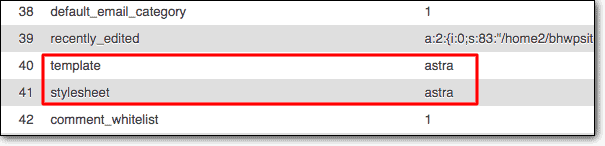

→ În continuare, trebuie să creați o temă implicită WordPress ca temă curentă a site-ului. Faceți dublu clic pe șablon și schimbați tema la douăzeci și douăzeci. Apoi faceți dublu clic pe foaia de stil și schimbați tema la douăzeci și douăzeci.

Pasul 2: Dezactivează tema activă anterior
→ Acum, deschideți Filezilla.
Și accesați public_html > wp-content > teme . Dosarul cu teme va conține tema activă anterior. Dezactivează-l redenumindu-l în ceva de genul themename.deactivate.
Acum deschideți site-ul web și verificați dacă încă mai afișează eroarea. Dacă este, înseamnă că tema activă anterior nu este vinovată.
Pasul 3: Activați Tema anterioară
→ Mergeți la PHPMyAdmin și redenumiți tema în secțiunea șabloane și foi de stil . Asigurați-vă că numele este exact așa cum l-ați copiat. Nu faceți modificări ortografiei sau majusculei.
Pasul 4: Dezactivați toate temele una câte una
→ Pentru a afla ce temă este vinovată, trebuie să dezactivați câte o temă. Din Filezilla, începeți să redenumiti fiecare temă și să vă verificați site-ul.
Nu uitați să nu dezactivați tema activă. Am verificat deja asta.
Dacă niciuna dintre teme nu este cauza erorii, treceți la următoarea soluție.
3. Discutați cu furnizorul dvs. de găzduire
Furnizorul dvs. de găzduire a alocat spațiu pe unul dintre serverele lor. Pe baza planului dvs., există o limită superioară a resurselor serverului pe care site-ul dvs. le poate folosi. Dacă site-ul dvs. are nevoie de mai multe resurse decât permite planul actual, va trebui să faceți upgrade la un plan superior.
Dacă vă găzduiți site-ul într-un mediu de găzduire partajată, atunci este posibil ca problema să aparțină altor site-uri web de pe serverul dvs. Ei ar putea acapara toate resursele de pe serverul dvs., lăsând foarte puțin cu care să lucrați. Site-ul dvs. nu primește cota de resurse.
Un alt motiv posibil pentru eroare este că serverul dvs. este în curs de actualizări de întreținere. Majoritatea furnizorilor de găzduire vă e-mail cu o zi sau două înainte, înainte de a opri serverul. Merită să vă verificați contul de e-mail, inclusiv folderul de spam pentru aceste actualizări.
Trebuie să discutați cu furnizorul dvs. de găzduire pentru a afla ce se întâmplă. Încercați să excludeți cauze precum actualizările de server și alte site-uri care obțin resurse. Dacă aveți nevoie să vă actualizați planul de găzduire, faceți asta.
4. Limitați API-ul WordPress „Heartbeat”.
API-ul Heartbeat activează 3 funcții pe site-ul dvs. WordPress:
1. Salvare automată a postărilor și a paginilor: dacă lucrați la o postare sau o pagină și browserul se blochează sau închideți din greșeală browserul, WordPress va salva automat cea mai recentă versiune a lucrării dvs.
2. Afișează date în timp real: site-urile de comerț electronic folosesc pluginuri pentru a afișa date în timp real pe tabloul de bord. Acest API le permite să facă asta.
3. Preveniți editările multiple simultane: pe site-urile web cu mai mulți autori, nu doriți ca aceleași postări să fie editate de mai multe persoane în același timp. Dacă editați o postare, API-ul Heartbeat o blochează și împiedică pe oricine altcineva să o acceseze până când ați terminat cu ea.
API-ul utilizează resursele serverului dumneavoastră pentru a îndeplini toate funcțiile pe care le-am menționat mai sus. Dar prea multe solicitări de la API pot copleși serverul. Ca rezultat, serverul lansează un serviciu 503 temporar indisponibil.
Să aflăm dacă API-ul cauzează eroarea.
Pasul 1: Deschideți Filezilla. Și navigați la public_htm > wp-content > Teme .
Pasul 2: Apoi, deschideți tema activă și căutați fișierul function.php . Când îl găsiți, faceți clic dreapta și selectați opțiunea de vizualizare/editare .
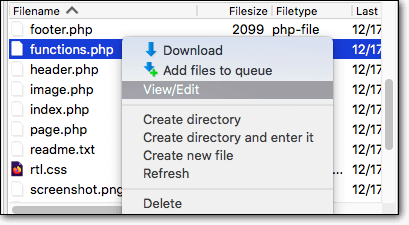
Pasul 3: Adăugați următorul fragment de cod în fișier -
add_action('init', 'stop_heartbeat', 1);
funcția stop_heartbeat() {
wp_deregister_script('heartbeat');
}Salvați fișierele și ieșiți.
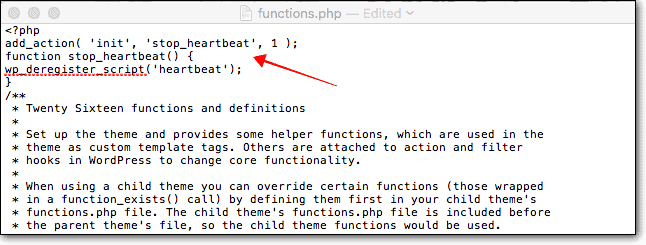
Pasul 4: verificați dacă site-ul dvs. web continuă să arunce eroarea.
Dacă este, API-ul nu este de vină. Reveniți la fișierul function.php și ștergeți codul pe care tocmai l-ați adăugat. Nu uitați să salvați fișierul.
Dar dacă eroarea a dispărut, API-ul a fost cauza. Felicitări pentru găsirea cauzei!
Acestea fiind spuse, dezactivarea permanentă a API-ului nu este o idee bună, deoarece activează unele funcții destul de importante. Cu toate acestea, puteți reduce numărul de interacțiuni ale API-ului cu serverul . Iată cum:
Pasul 1: Instalați pluginul Heartbeat Control.
Pasul 2: pe tabloul de bord, navigați la Setări generale > Controlul ritmului cardiac .
Pasul 3: Există 3 opțiuni: WordPress Dashboard, Frontend și Post editor Select. Selectați Modificare ritm cardiac pentru toate cele 3 opțiuni și apoi reduceți frecvența la cea mai mică .
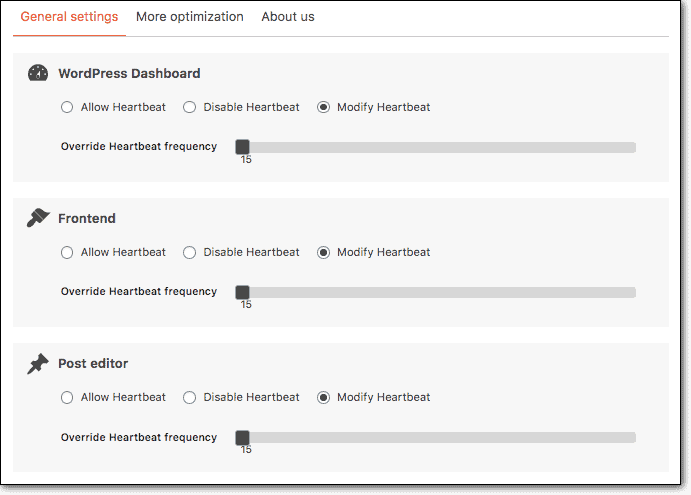
Pasul 4: Acum deschideți fișierul function.php și ștergeți fragmentul de cod .
Asta e, oameni buni.
5. Discutați cu furnizorii dvs. CDN
În rare ocazii, CDN-urile pot provoca erori 503. Acest lucru se întâmplă atunci când există o eroare de conectivitate între serverul CDN și site-ul dvs. web. Dacă niciuna dintre soluțiile de mai sus nu a funcționat pentru dvs., atunci sunt șanse să fie o problemă CDN.
Luați legătura cu asistența dvs. CDN și spuneți-le că ați exclus orice altă posibilitate. Păstrați-vă acreditările CDN pregătite. Veți avea nevoie de el când vorbiți cu personalul de asistență.
Asta e tot oameni buni. Suntem încrezători că una dintre soluțiile de mai sus vă va ajuta să scăpați de eroare.
Dar nu există nicio garanție că nu se va mai repeta. Eroarea 503 poate reprezenta un dezastru pentru site-ul dvs. În secțiunea următoare, vom acoperi rapid toate lucrurile pe care le puteți pierde din cauza erorii și ce puteți face pentru a vă proteja site-ul de această eroare în viitor.
Impactul erorii serviciului 503 temporar indisponibil pe site-ul dvs
Dacă eroarea 503 persistă mult timp, poate avea următorul impact asupra site-ului dvs. web:
- Vizitatorii încep să sară de pe site-ul dvs. Acest lucru va fi observat de motoarele de căutare precum Google. Google va concluziona că site-ul dvs. nu satisface așteptările utilizatorilor și va reduce clasamentul SERP .
- Odată ce clasamentul este afectat, va avea un efect de undă. În primul rând, traficul dvs. va scădea , colectarea veniturilor va scădea , apoi venitul dvs. lunar va fi afectat. Aceasta este o veste proastă pentru cei dintre voi care se bazează pe site-ul lor web pentru a genera venituri.
- Chiar dacă nu te bazezi doar pe site-ul tău pentru venituri, efortul tău SEO va fi irosit . Tot timpul, efortul și banii pe care i-ați investit în construirea site-ului dvs. vor fi pierdut.
- Reputația mărcii dvs. va fi, de asemenea, împiedicată.
Din fericire, acest lucru se va întâmpla numai atunci când problema nu este rezolvată instantaneu.
Cel mai bine este să nu așteptați ca eroarea să apară din nou și să luați măsuri preventive.
Instalați BlogVault Backup Plugin ACUM și fiți liniștiți știind că site-ul dvs. este în siguranță.
Protejați-vă site-ul de eroarea 503 în viitor
Există câteva lucruri pe care le puteți face pentru a preveni apariția erorii în viitor. Dar, înainte de a intra în acestea, vă recomandăm insistent să configurați un serviciu de backup care să facă o copie de rezervă completă a site-ului dvs. în fiecare zi .
În momente de criză ca acesta, o rezervă este plasa ta de siguranță. Vă puteți restabili rapid site-ul la normal și puteți investiga eroarea mai târziu.
Backup-urile sunt valoroase, doar atunci când sunt luate în mod regulat. În caz contrar, este posibil să trebuiască să restaurați o copie de rezervă veche și să pierdeți toate modificările făcute pe site-ul dvs. după aceea.
Consultați Serviciul de backup WordPress de la BlogVault. Acesta face backup pentru întregul site web în mod automat în fiecare zi. Da în fiecare zi. Deci, în orice moment, vei pierde cel mult o zi de muncă. Și vă ajută să vă restaurați site-ul în câteva secunde.
Trecând peste…
1. Actualizați sau adăugați pluginuri și teme noi pe un site de organizare
După cum am văzut, actualizările sau adăugarea de teme și pluginuri sunt unul dintre cele mai mari motive pentru care apare eroarea.
Nu puteți opri actualizarea sau încercarea de noi pluginuri și teme, dar cu siguranță puteți fi atent.
Cum?
Încercați să utilizați un site de organizare.
Este o replică exactă a site-ului tău live. Iată cum puteți crea unul:
A. Instalați și activați BlogVault pe site-ul dvs. WordPress.
b. Adăugați site-ul dvs. la tabloul de bord BlogVault. Și va începe să facă o copie de rezervă a întregului site web.
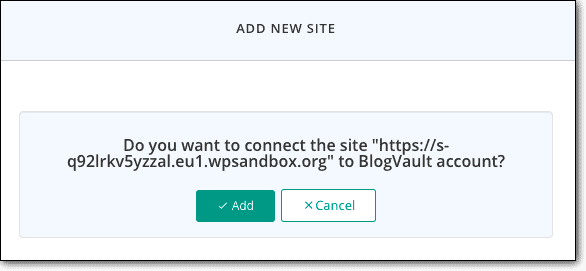
c. Când procesul de backup este finalizat, pe tabloul de bord BlogVault, faceți clic pe Site-uri și apoi selectați site-ul dvs.
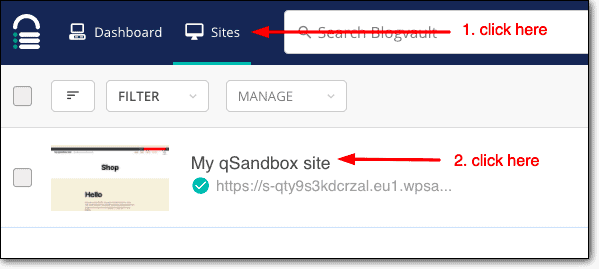
d. Pe pagina următoare, derulați în jos la secțiunea Staging și selectați Add Staging > Trimiteți. BlogVault va începe să creeze un site de organizare pentru dvs.
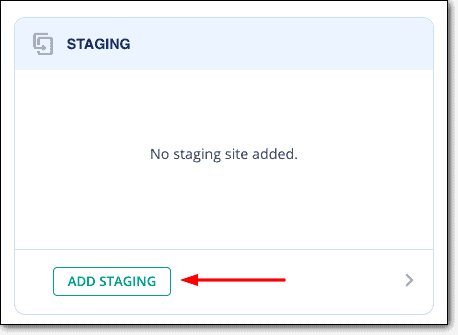
e. Când site-ul de organizare este gata, vi se va da un nume de utilizator și o parolă. Notați acreditările, veți avea nevoie de ele.
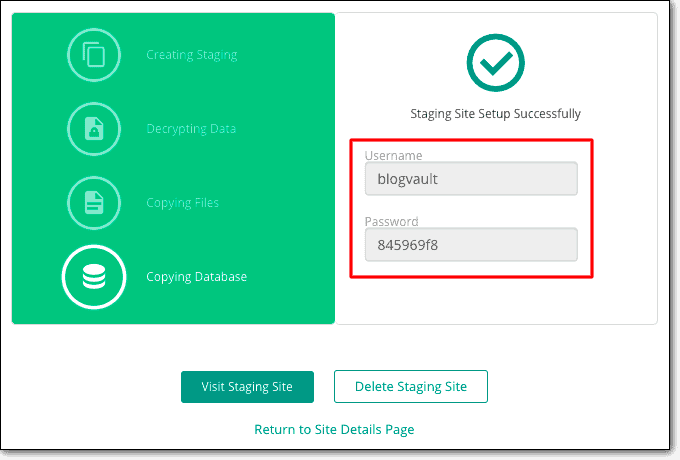
f. Acum, deschideți site-ul de staging făcând clic pe butonul Vizitați Staging Site .
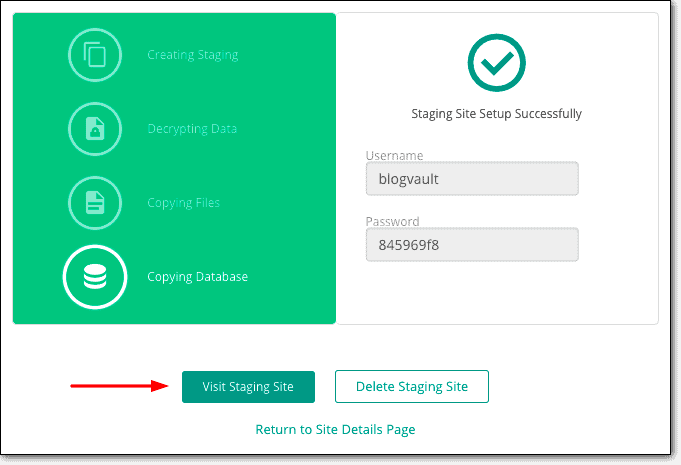
g. Site-ul de organizare se va deschide într-o filă nouă și vi se va cere să introduceți acreditările.
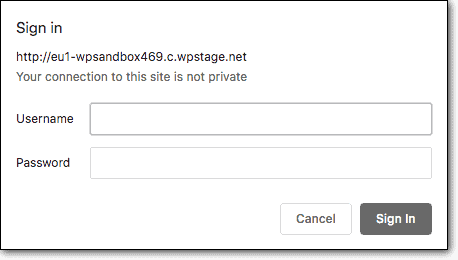
h. Acum veți putea accesa site-ul dvs. de organizare. Doar adăugați /wp-admin/ la sfârșitul adresei URL pentru a deschide pagina de conectare. Și conectați-vă cu aceleași date de conectare pe care le utilizați pentru a vă conecta la site-ul dvs. real.

Site-ul de organizare are toate pluginurile și temele prezente pe site-ul original.
Actualizați sau adăugați teme și pluginuri.
Dacă totul merge bine pe scenă, puteți efectua actualizări și completări la site-ul propriu-zis. Dacă apare o eroare la punerea în scenă, aceasta nu afectează site-ul original. Utilizați pașii enumerați mai sus pentru a depana site-ul de instalare, la fel cum ați face cu un site web live, pentru a găsi cauza și a remedia problema.
După ce verificați temele și pluginurile de pe site-ul dvs. de pregătire, puteți îmbina site-ul de pregătire cu site-ul original, în loc să actualizați sau să adăugați manual. Urmați acest ghid: Îmbinarea site-ului de pregătire cu site-ul original .
2. Utilizați un firewall pentru a preveni atacurile DDoS
Firewall-urile ajută la protejarea site-urilor web împotriva atacurilor DDoS. Dar nu toate tipurile de firewall-uri sunt eficiente în acest tip de atac. Ai nevoie de unul care este bazat pe cloud.
Un firewall bazat pe cloud se află între site-ul dvs. web și trafic. Tot traficul de intrare este interceptat de firewall-ul cloud. Acesta investighează cererile de trafic. Dacă constată că o solicitare este una rău intenționată, atunci traficul este blocat.
Prin urmare, atunci când există un atac DDoS, traficul rău lovește firewall-ul înainte de a ajunge pe site. Firewall-ul poartă povara atacului. Site-ul dvs. web a rămas nevătămat.
Am întocmit o listă cu cele mai bune firewall-uri WordPress. Alegeți unul pentru a vă proteja site-ul împotriva atacurilor DDoS.
3. Faceți upgrade la un plan de găzduire mai bun
Supraîncărcarea serverului este cauza principală din spatele erorii 503. Poate că întâmpinați mai mult trafic, ceea ce este grozav. Ai nevoie de un server cu mai multe resurse pentru a-ți putea deservi toți vizitatorii. Va trebui să faceți upgrade la un plan de găzduire superior.
Acestea fiind spuse, permiteți-ne să vă întrebăm ceva – Site-ul dvs. este oprit des? Verificați instrumentul dvs. de monitorizare a timpului de funcționare pentru date exacte.
Dacă serverul dvs. de găzduire este deseori defect dintr-un motiv sau altul, atunci trebuie să treceți la un serviciu de găzduire mai bun.
Există o mulțime de servicii de găzduire care promovează planuri grozave la prețuri mici, dar adesea nu reușesc să le livreze. Am întocmit o listă cu cei mai buni furnizori de găzduire WordPress.
Și odată ce ați luat decizia de a trece, acest ghid vă va ajuta să migrați: Cum să migrați site-ul WordPress?
Sfat profesionist: dacă utilizați BlogVault pentru backup și punere în pas, atunci puteți utiliza același instrument și pentru monitorizarea timpului de funcționare.
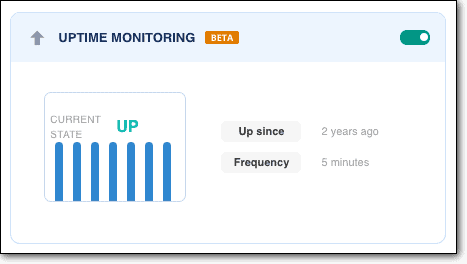
Ce urmează?
Erorile sunt o parte integrantă a gestionării unui site web. Nu-i lăsa pe ei să aibă mai bine de tine. Tutorialele noastre vă vor ajuta să le depășiți pe toate.
Am compilat o listă cu erorile comune WordPress și remedierea acestora. Marcați acest articol și reveniți la el când aveți nevoie de el: Ghid de depanare WordPress.
